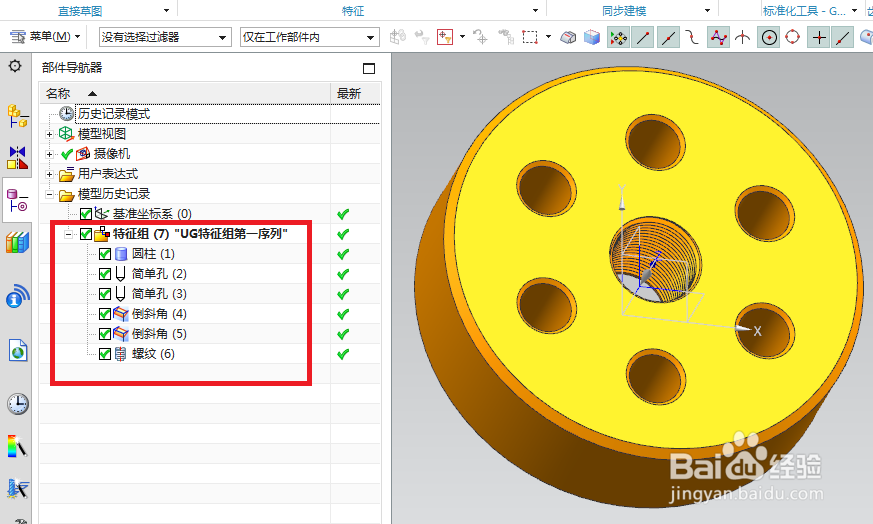1、如下图所示,打开UG10.0软件,新建一个空白的模型文件。
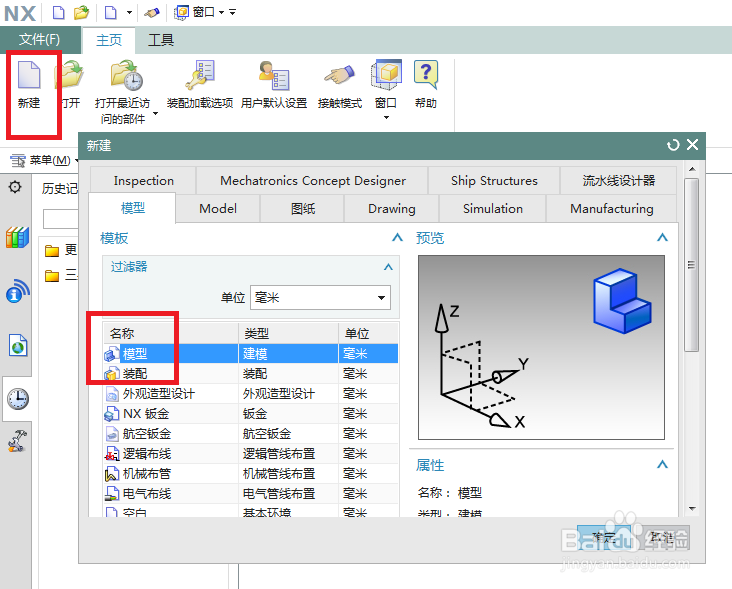
2、如下图所示,先操作一下,随便建立一个复杂的模型,创建一些特征,作为后面的演示所用。
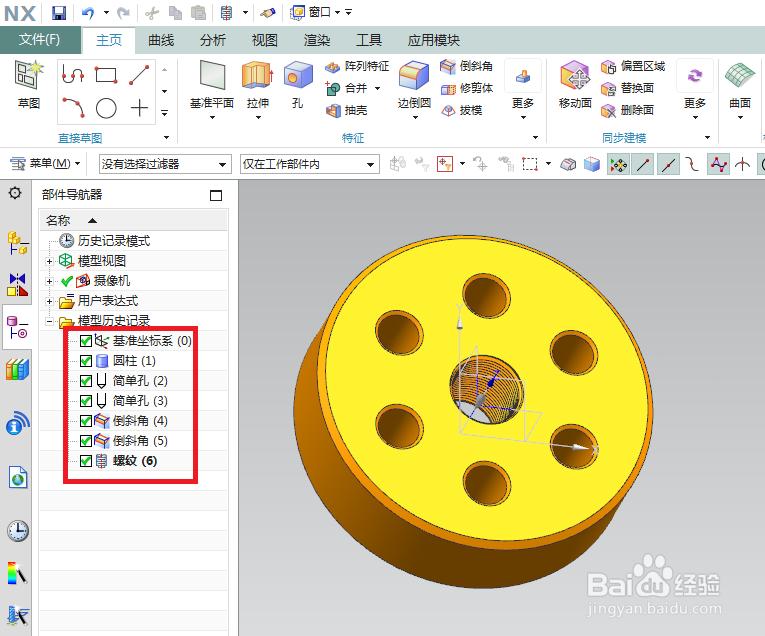
3、如下图所示,在设计树中选中这些需要分在一组中的特征,然后右键单击,在弹出的下拉菜单中点击“特征分组”。
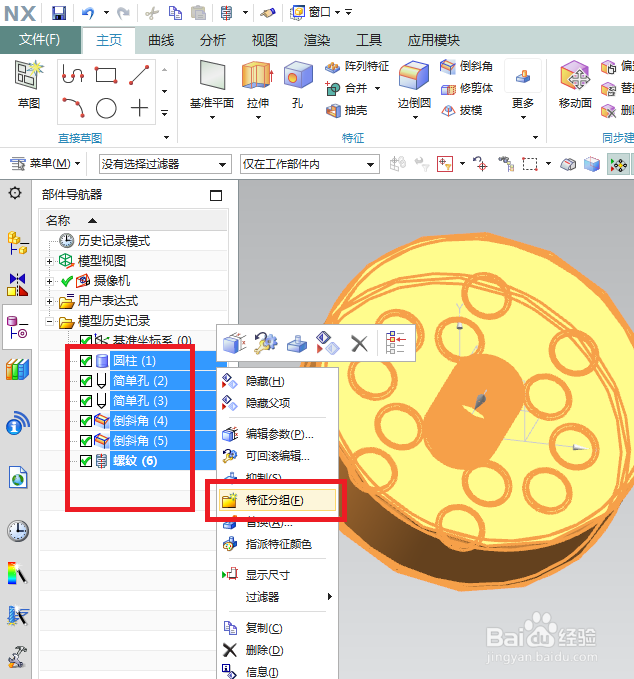
4、如下图所示,软件左边出现了“特征组”对话框,然后注意“特征组名称”一栏,最开始的就是空白。
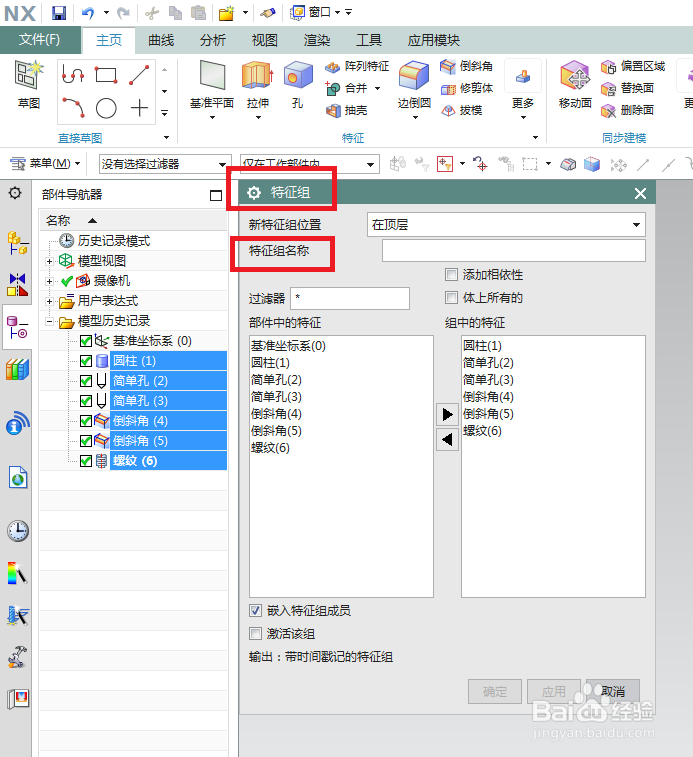
5、如下图所示,“特征组名称”中输入“UG特征组第一序列”,然后点击“确定”。
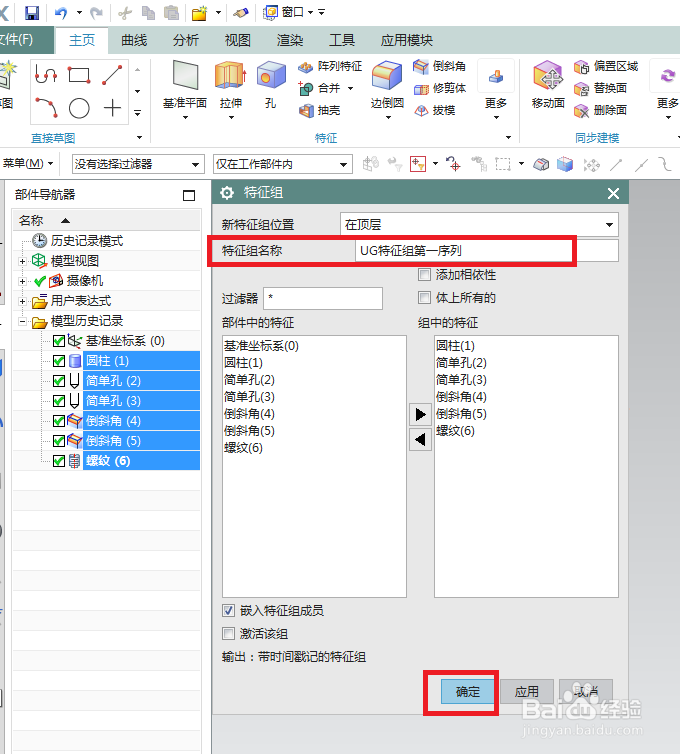
6、如下图所示,见设计树中出现了“特征组(7)“UG特征组第一序列””,这表示特征组创建完成。
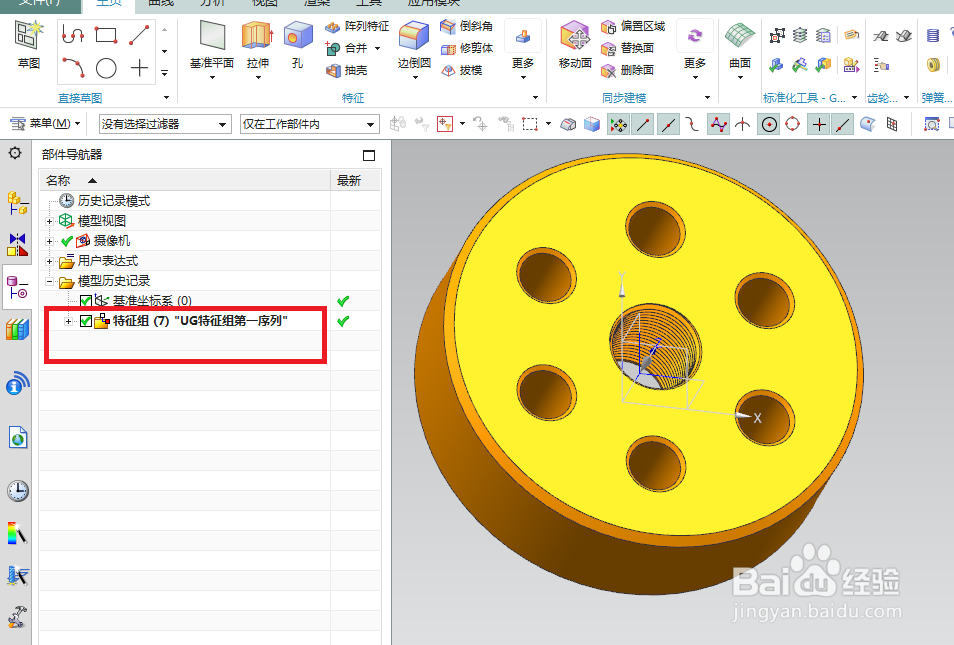
7、如下图所示,在设计树中将特征组展开,可以看到之前的所有特征都在这个特征组下面。